Windows 10の操作性などをどうにかする方法。
具体的にはWindows 7までの操作感に近付けたり、10で付いたお節介やスパイされる機能の停止。どうしても10に慣れないなら自力でカスタマイズするしか無く、無料なフリーソフト7種類を紹介。
2016年12月現在の情報として。
Windows 10で(私が)必ず入れたいフリーソフト3種類
誰もが必ず要るとは限らないと思うので、私が必要と思うフリーソフト。全て窓の杜にあったのでリンクはそちらへ。
1.スタートメニューを正常版へ戻す「Classic Shell」
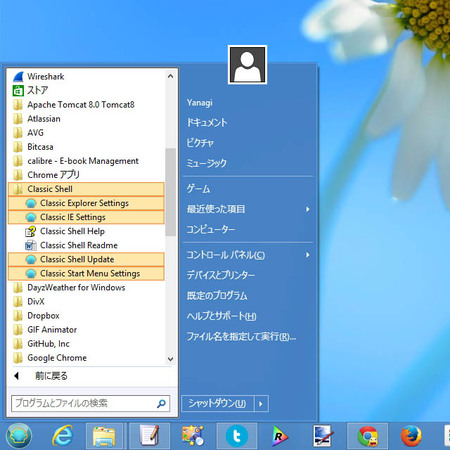
source:Classic Shell - 窓の杜ライブラリ
8でぶっ壊れ10で散らかったスタートメニューをまともに表示してくれる有名なフリーソフトがクラシックシェル。
メニューは7風以外に昔のWindowsのようにも変更可能。左下の某燃料屋のようなアイコンも2000風以外に自分で画像を設定出来るというシンプルながら細かな気遣いも。
見た目が変わるだけで、勝手にゲームや無駄機能などを突っ込まれる辺りを抑止するものではございません。7以前の操作感に戻したいなら必須。
2.アップデート抑止などを簡単に「Windows10 設定変更ツール」
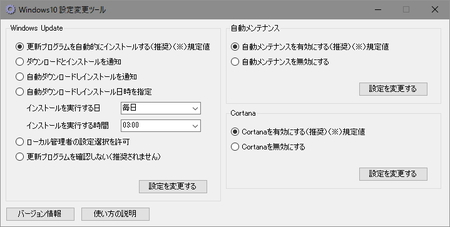
source:Windows Update後の自動再起動を防げる「Windows10 設定変更ツール」 - 窓の杜
神かも知れないWindowsアップデートを調整するソフト。
一見するとシンプルかつ簡単なインターフェイスだけれども、Windows 10 Homeでは無いPro向けの設定変更は凄く細かく作られており、曜日と1時間単位でスケジュール設定も可能。
関係無いけれど、この作者殿は10年以上前からご活躍の職人。匿名が当たり前の頃から実名(と思われる)ので記憶に深い。
ところでHomeの場合は少し機能が違うようなので、設定変更が利いていないと思ったなら作者殿のページの最下部辺り、更新履歴のこの文で始まる箇所を読みましょう。
Windows10 Homeにおいて、「レジストリ変更によるWindows Updateの設定変更が効かない」という話を少なからず見かけます
との事で、何か良く判らないならば、勝手な再起動だけ強制的にやめさせたいならばこちらをどうぞ。
「shutdownBlocker」は、Windowsのシャットダウンを防止するタスクトレイ常駐型ソフト。編集にてWindows 7/10で動作を確認した。
3.設定項目をツリー状で一覧化「設定 一直線」
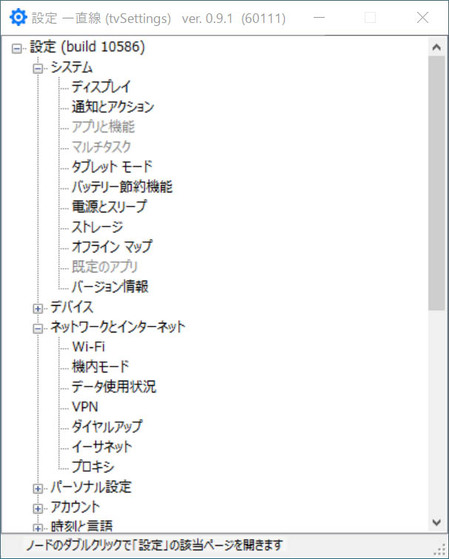
source:設定 一直線 - 窓の杜ライブラリ
Windows 10の設定画面は2in1やタブレットのようなタッチ操作でも使えるようアイコンをクリックやタップしていく頭悪い設計。
タッチ操作しないPCでは難点となっており、非効率なのでツリー状で一覧表示してしまえという頭良い発想と思うフリーソフト。
思い返せばWindowsが2000からXPになった時もコントロールパネルがグループでまとめられてしまい、何がどこにあるのか分からなくなってしまった事を思い出した。
XPは細分化した2000以前の表示のようにも変更出来たけれど、10はマイクロソフト様がお決めになられた表示方法しか認められておらず、私ら下僕ユーザは従うしか無かった、ところからの解放。
その他の細かな部分をカスタマイズするソフト4種類
私は使わない、しかし需要ありそうと思ったフリーソフトを4つおかわり。
4.MSのスパイ防止に「Ashampoo AntiSpy for Windows 10」
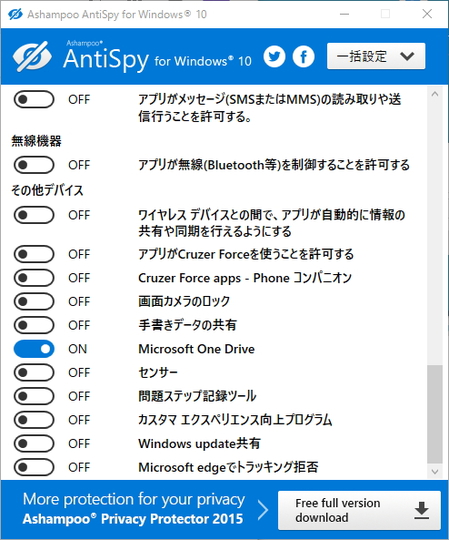
source:Ashampoo AntiSpy for Windows 10 - 窓の杜ライブラリ
Windows 10から始まったわけでは無い、マイクロソフトがユーザの情報を勝手に抜き取っている送信機能を選んで無効化できるツール。
起動するとシステムの復元ポイント作成を勧められるので使うなら必ず作りましょう。インストールせず起動したので、おそらくレジストリをいじっていると思われ、不具合が出る可能性を考えて。
設定は変更した直後に反映されるのでご注意あれ。右上の一括設定も変更した直後に反映された。
5.直球すぎる名「Windows10 フォントが汚いので一発変更!」
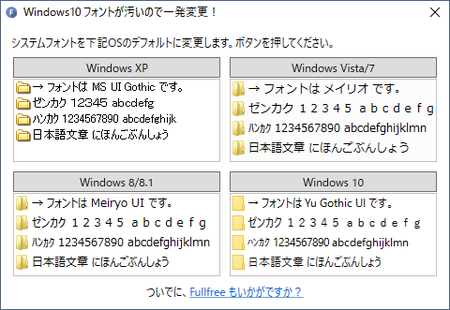
source:Windows10 フォントが汚いので一発変更! - 窓の杜ライブラリ
あまり意識していなかったのでここまで違うとは驚いた。
右下の10とその上の7を比較すると良く判る、10のフォントは全角なのに半角に見えてしまい、半角は中華アプリなのかバグっているのかと思える妙な形。
10と8系の全角英数は間に半角スペースが入っているように見えるのは慣れの問題か。なぜメイリオにしなかったのか、どうして選ばせてくれないのか、さすが上からなマイクロソフト様ですな。游フォントの作者が気の毒。
関係無いけれど、全角と半角といえばEdgeを起動し全角で検索。一旦閉じて再びEdgeを起動しそのまんま検索窓へ文字を打つと半角に戻っているのはやめて欲しい。
と思いきや、Chromeでも同じだったのでEdgeの問題では無くIME・・・と思いGoogle日本語入力を入れても結果は同じ。10の仕様?ならば迷惑なのだけれども。
6.個人設定を旧表示「Personalization Panel for Windows 10」
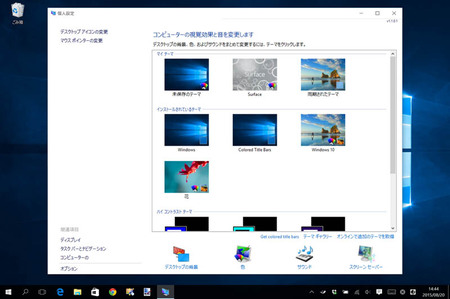
source:個人設定を使い慣れたものへ「Personalization Panel for Windows 10」 - 窓の杜
壁紙やスクリーンセーバーを頻繁に変える人用。
私はこの設定をWindows入れた後に一度しか変えないので入れる価値があるかは判らない。というわけでノーコメント。
7.タイトルバーや音量などを旧表示「Winaero Tweaker」
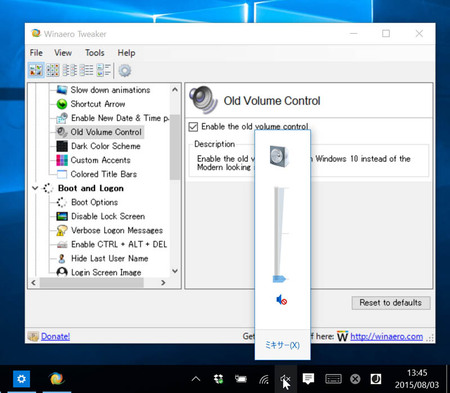
source:Windows 10向けのオプションを追加「Winaero Tweaker」v0.3 - 窓の杜
こちらも旧式なデザインや操作性へ変更するツール。
さすがにここまで来ると、「10のUI(見た目)に慣れた方が良いのでは?」と思ってしまうほど細かい設定変更が可能。必要ならどうぞ。
おまけ:7からの移行は「ごみ箱」の設定変更も
フリーソフトでは無くWindowsの設定変更。
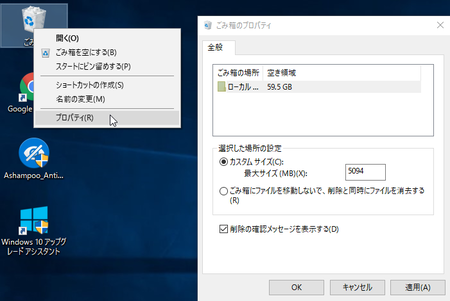
ごみ箱を右クリック->プロパティ->窓の下にある「削除の確認~」にチェックを入れてOKまたは適用。
8からは削除すると何も聞かずいきなり消えるので慣れない内はビビるかも知れない。どちらかと言えばこれには慣れた方が良いと思うので、7の方の設定変更で今からチェックを外し慣れるべきかも。
番外:使用不能な「Folder Options X」と「ShellFolderFix」
Windows 7で世話になっているこちらで紹介されているフリーソフト。
【できる子は】Windows7の快適化について【気遣いも凄い】
https://bto-pc.jp/guest/windows7-about-takaq.html
残念ながら10には対応していないようで、フォルダのサイズや位置を記憶してくれるShellFolderFixは今のところ入れても機能しない。
選択時の範囲をXPのようにするFolder Options Xの方はページが削除されており、公式ではないフリーソフト100というページのレビューによると機能しないとか、入ったけれど不具合が出て大変だったというレビューがあり危険。
7でこれらに頼っている私のような人は10のハードルが上がりましたな。
最も効果的な操作性改善方法は「慣れ」か?(まとめ)
最後に「?」を付けておきながら、まあ慣れでしょう。
しかし私を例にすると、オフィス2003から2007への移行でメニュー部分がドロップダウンからリボンへと変わり、これに慣れるまで5年くらい要したと思う。
現在でも2003より2007が良いとは思ってはおらず、「どちらでも結構」と言えるレベルであり、メニューの形式が選べるならば分かり易く効率の良いドロップダウン方式へ変更したいほどリボンはクソUIだと感じております。
なぜオフィスを移行したか理由は3つ。
- 2003のサポート終了
- グラフなどの色使いが柔らかい
- 関数や集計の機能が強化&改善された
代償として操作性が悪くなったのだけれども、Windows 7もサポートが終了したなら同じように新たなWindowsへ移行しなければならない。
しかし今のところ使いたい機能など無く、見づらくなり、操作性が悪くなっただけなので7のサポートが続く現状ならば移行する理由が無い。
10にしたならフリーソフトを詰め込むのか慣れるのか。
個人的には慣れを推奨。フリーソフトはサポートが終わり更新した10に対応しなくなる可能性がゼロでは無く、代替えソフトが無ければ再び慣れるところから。近いものは10では使えないFolder Options XやShellFolderFixが良い例。
一般PCユーザならばPC故障で買い替え、Windowsは10になるだろうから、必要と思うソフトがあれば当ページをブックマーク、するのでは無く、このページか窓の杜のページのURLを自分宛てにメール送信しておきましょう。
しかし、ここまでいじられまくるOSも珍しいですな。どれほどWindows 10が使い難いか、フリーソフトが出る数に比例してため息がダダ漏れ。






>Classic Shell
WindowsXP時代から、スタートメニューは「ソフトのショートカットを登録する場所」としてしか使っていないため、この手のスタートメニュー改変ツールは使った事が無いです。Windows10の今でも「スタート画面にピン留め」が活躍。
>Windows10 設定変更ツール
作者の西村 誠一氏、何となく聞いた事のある名前だと思ったら、外部との通信を監視してマルウェア感染を検出するソフト、NetStatausMonitorの作者でしたか。作者によるハウツーが非常に細かく書かれており、使いやすいソフトです。
ウィルスを通信から発見するツール NetStatusMonitor
http://www.asahi-net.or.jp/~tz2s-nsmr/soft/NetStatusMonitor/NetStatusMonitor.htm
>設定 一直線
現バージョンが「0.9.6」ですから、まだベータ段階なのでしょうか。私的には「絶対に使わない不要な項目にチェックを入れると一覧から消せる」機能があれば、ツリーが無駄に伸びずコンパクトに収まるため、より便利だと思います。
>Windows10 フォントが汚いので一発変更!
好きなフォントを使いたいため、私が使用しているのは「Meiryo UIも大っきらい!!」ですね。Windows7までのように、タイトルバーやアイコンなど、各部のフォントを好きに変更できます。こちらもソフト名は直球。
freesoft 100:Meiryo UIも大っきらい!!
http://freesoft-100.com/review/meiryo-ui-mo-daikirai.html
なおWindows10の場合、Windows Updateの度にフォントの設定をデフォルトに戻してくれるおせっかい機能が働くため、Update後にはほぼ再設定が必要。
>最も効果的な操作性改善方法
慣れも重要ですけれど、最後の手段ですね。自分が好きな操作法はできない、決められたルールに従うしかない、ならば慣れよう、の流れ。普通人はその手段を探せない、探し尽くす程の気力が無い、だからさっさと慣れよう、になるのかと。
>Windows 10の設定画面は2in1やタブレットのようなタッチ操作でも使えるようアイコンをクリックやタップしていく頭悪い設計。
従来のコントロールパネルか10からの設定画面かわからなくなることがありますw
>Windowsが2000からXPになった時もコントロールパネルがグループでまとめられてしまい
Vista/7以降は項目が多くなりすぎたので、グループのほうが慣れていますw
>どれほどWindows 10が使い難いか
私にとってはスタートメニューと設定画面が使いづらいですw 逆にスタートメニューと設定画面がなんとかなれば使えるw
関係ないけど、東京メトロ日比谷線と千代田線の行先案内表示器がとても見づらくなったw 7から10のような変化w
お知らせの文字が、一部の駅では行先自体も小さくて遠くからは見づらいw 表示が複雑でごちゃごちゃしていて初めての人だけではなく私でも分かりにくいw
ここまで見づらいと、外国人観光客も含め目のいい人ばかりではないから、誰得かと思ってしまうw
これも慣れしかないのかな…w
2016年ニュースリリース|東京メトロ
http://www.tokyometro.jp/news/2016/156536.html